时间:2021-01-22 14:32:48 作者:chenyi 来源:系统之家 1. 扫描二维码随时看资讯 2. 请使用手机浏览器访问: https://m.xitongzhijia.net/xtjc/20210122/201252.html 手机查看 评论 反馈
U盘安装Win10怎么查看网络连接详细信息?许多小伙伴在使用电脑的过程中经常会遇到一些网络问题,而想知道网络问题出在哪里,通常会选择查看电脑的IP地址、网关、DHCP服务器等。那么我们怎么查看呢?下面小编就带着大家一起看一下吧!
操作方法:
1、首先我们想要查看当前连接的无线网络及可连接的无线网络列表,点击任务栏右下角网络连接的图标;
2、查看当前网络连接的IP地址、网关、DNS服务器地址、MAC地址等信息,在任务栏右下角网络图标右击,选择“打开网络和共享中心”;
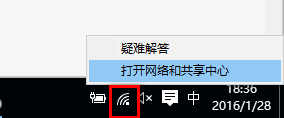
3、点击现在连接的网络,再点击“详细信息”就可以了。
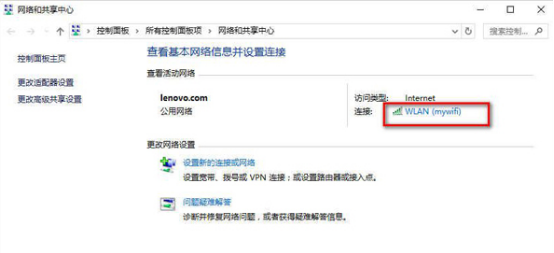
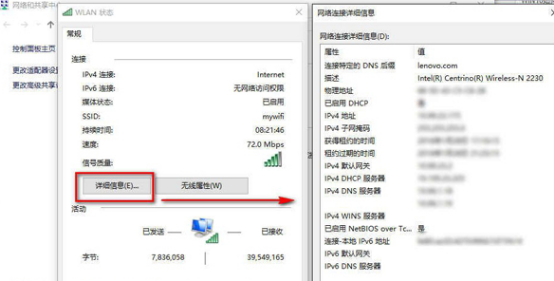
这就是Windows10查看网络连接详细信息的全文,我们的用户点开网络连接出现的窗口里面就有详细信息,可以查看网络连接的参数。
发表评论
共0条
评论就这些咯,让大家也知道你的独特见解
立即评论以上留言仅代表用户个人观点,不代表系统之家立场